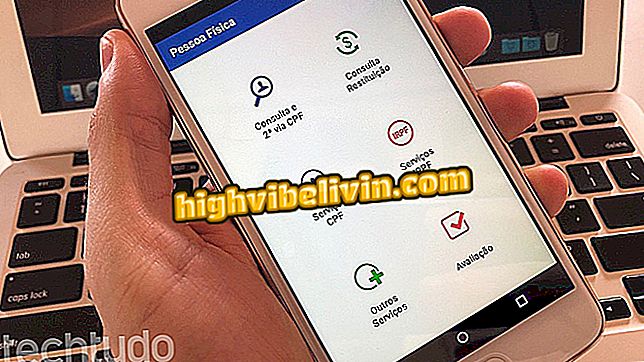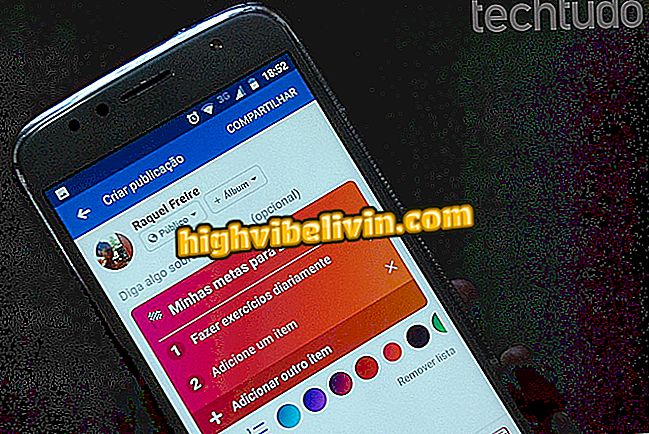Kuidas analüüsida Instagrami lugusid ettevõtte kontoga
Instagram pakub vahendeid, et analüüsida iga ettevõtte profiilides jagatud lugude ulatust. Teave võimaldab teil üksikasjalikult teada, kuidas teie jutuvestjad on ja kas teie sisu suhtes on üldsuse huvi. Saate teada, kui palju profiile postituses on vaadatud, otseste sõnumite arv vastusena, kas lugu on vaadatud rohkem kui üks kord ja mitu inimest on stseeni hüppanud või sulgenud. Funktsioon on saadaval iPhone'i rakendustes (iOS) ja Android-telefonides.
Andmete analüüsimine aitab teil leida häid ajakavasid, märgistusi, et suurendada vaatajaid või vaateid, mis edendavad vaateid. Siiski on vaja mõista iga andmete tähtsust, et õigesti analüüsida nende lugude täitmist.
Instagram-testid „Repost” -stiilis jagatud lood

Kuidas teha küsitlus Instagrami lugudes
1. etapp. Puudutage profiilis ekraani ülaosas asuvate ribade ikooni. Seejärel libistage sõrmega ekraanile, kuni leiate ajaloo. Jätkamiseks puudutage "Vaata rohkem";

Tegevus, et pääseda ligi metrilisele informatsioonile Instagrami äriprofiili kohta
2. samm. Ressursile ligipääsu korral kuvatakse kuvamiste andmed. Kuvamised viitavad lugude arvule, mis hõlmab inimesi, kes on rohkem kui üks kord vaadanud. Väärtused kuvatakse alati postituse pisipildi all. See võib aidata tuvastada, kas jagatud osalejatel on meeldetuletuste salvestamise punktile hea meel.
Rohkem alternatiivide nägemiseks puudutage "Kuvamised" (sinine link ekraanil) ja valige valikul valik "Range". Jätkake "Apply";

Kuvamiste andmed ja Storm-i valiku andmed Instagram-ettevõtte konto jaoks
3. samm. Siin näidatakse lugusid täpseid profiile ilma kordusteta. See on oluline profiilide arvu määramiseks postituse kohta.
Jätkamiseks puudutage valikut "Reach", vajutage "Rings to advance" valikuid ja vali "Apply";

Andmed puudutavate andmete kättesaadavuse ja valiku kohta, et edendada Facebooki ettevõtte profiili lugusid
4. samm. Näete postitusi avanud inimeste arvu, kuid nad klõpsavad ekraani paremale küljele, et liikuda järgmiste lugude juurde. Tähis selle kohta, et jagatud sisu peab publikule meeldivaks muutma.
Jätkamiseks vajuta "Ringtones to go", vali "Ringtones to back" ja minge "Apply";

Andmed kontaktide kohta, mis lähevad edasi ja valikuid, et minna tagasi Instagrami ettevõtte profiili lugude andmelülitisse
Samm 5. Funktsioon "Helinad" näitab inimeste arvu, kes mängisid ekraani vasakul poolel uuesti. Andmed viitavad sellele, kuidas huvitatud inimesed lugu üksikasjadest näevad.
Jätkamiseks vajuta "Rings tagasi", vali "Exit" ja puuduta "Apply";

Puuduta andmeid ja toiminguid väljumisandmete valimiseks Instagrami ettevõtte konto lugudest
6. samm. Väljapääs näitab, kui palju kasutajaid on lugu sulgenud. See näitab, kui palju inimesi oli sisust huvitatud. Kui need numbrid on kõrged, mõtle aktsiate parandamisele.
Teise ressursi puhul vajutage "Välju", valige "Vastused" ja minge "Rakenda";

Andmed väljavõtete ja andmete valiku kohta vastuste jaoks Instagrami ettevõtte kontol
Samm 7. "Vastused" näitab, kui palju otsesõnumeid on lugusid saanud.
Jätkake "Vastused", valige suvand "Slaidid" ja järgige "Rakenda";

Vastusandmed ja slaidide valimine Instagrami ettevõtte konto lugudest
8. samm. "Slaidid" näitavad, kui palju inimesi on ekraani vasakule poole libistanud, et lugu vahele jätta. See näitab, et sisu ei huvita. Analüüs aitab parandada teie lugude kvaliteeti.

Instagram-äri lõikude hetktõmmise andmed
Kasutage ära vihjeid luguandmete analüüsimiseks, jagamise parandamiseks ja Instagrami laiema vaatajaskonna saamiseks.
Kuidas teenida Instagramis pargitud? Vaadake nõuandeid foorumis.